Unter Einstellungen > Arbeitsbereich kannst du Änderungen, die du in den Entwicklertools vornimmst, im Quellcode auf deinem Computer speichern.
Zum Konfigurieren der Arbeitsbereiche öffnen Sie Einstellungen > Arbeitsbereich.
Ausschlüsse anpassen
Das Muster für Ordnerausschlüsse ist das standardmäßige globale RegEx-Muster, in dem gängige Ordner und Ordner von Drittanbietern sowie Dateitypen aufgelistet werden, die von den Entwicklertools aus Arbeitsbereichen ausgeschlossen werden, damit Sie sich auf Ihren Code konzentrieren können.
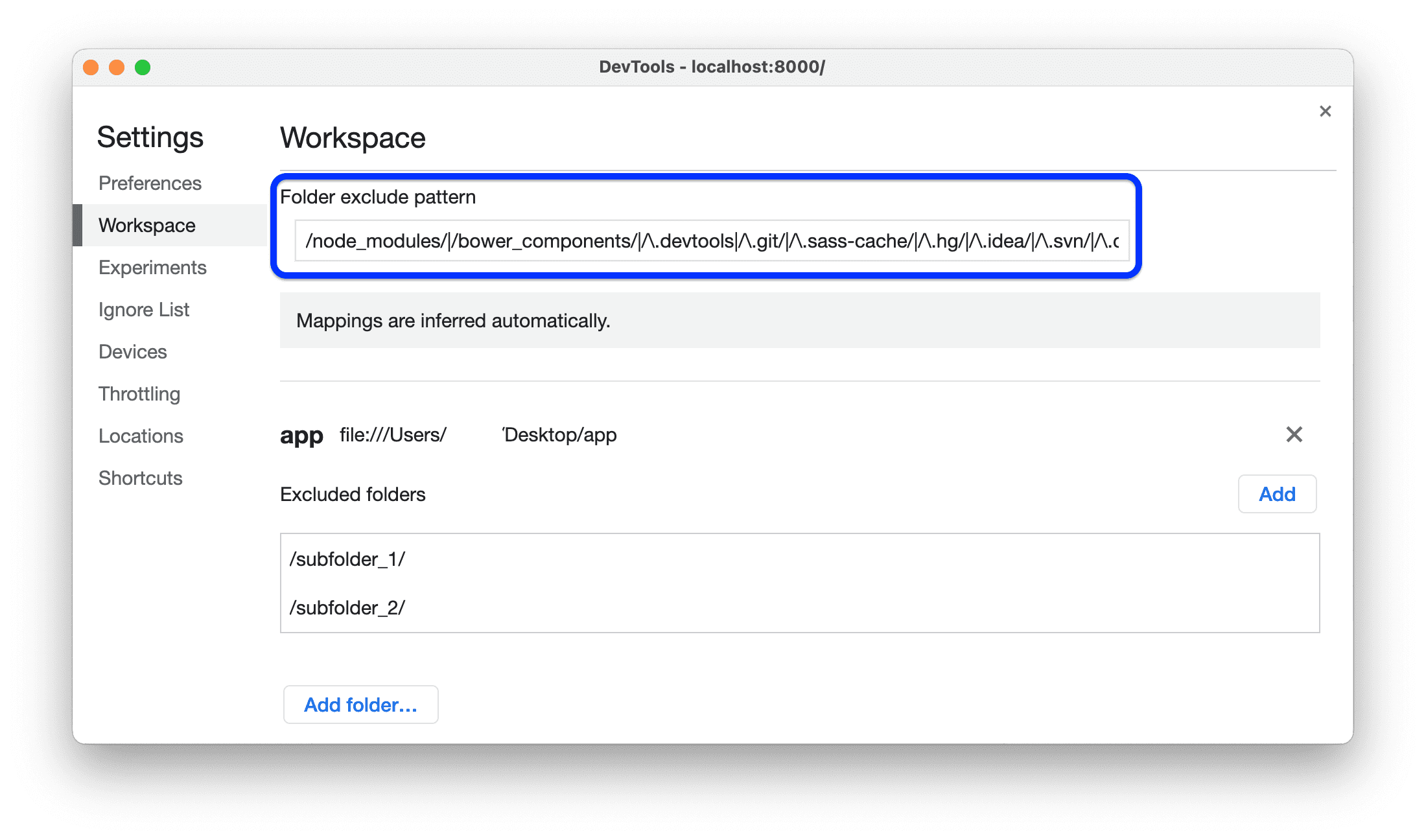 Sie können dem Muster manuell neue Ordner oder Dateitypen hinzufügen. Änderungen am Muster werden nach dem Aktualisieren der Entwicklertools wirksam.
Sie können dem Muster manuell neue Ordner oder Dateitypen hinzufügen. Änderungen am Muster werden nach dem Aktualisieren der Entwicklertools wirksam.
Wenn Sie die globale Standardliste ausgeschlossener Ordner und Dateien ändern möchten, bearbeiten Sie das Textfeld Einstellungen > Arbeitsbereich > Muster für auszuschließende Ordner.
Arbeitsbereiche verwalten
Auf dem Tab Arbeitsbereich finden Sie Ordner, die Sie als Arbeitsbereiche eingerichtet haben, und für jeden Ordner die Unterordner, die Sie manuell ausgeschlossen haben.
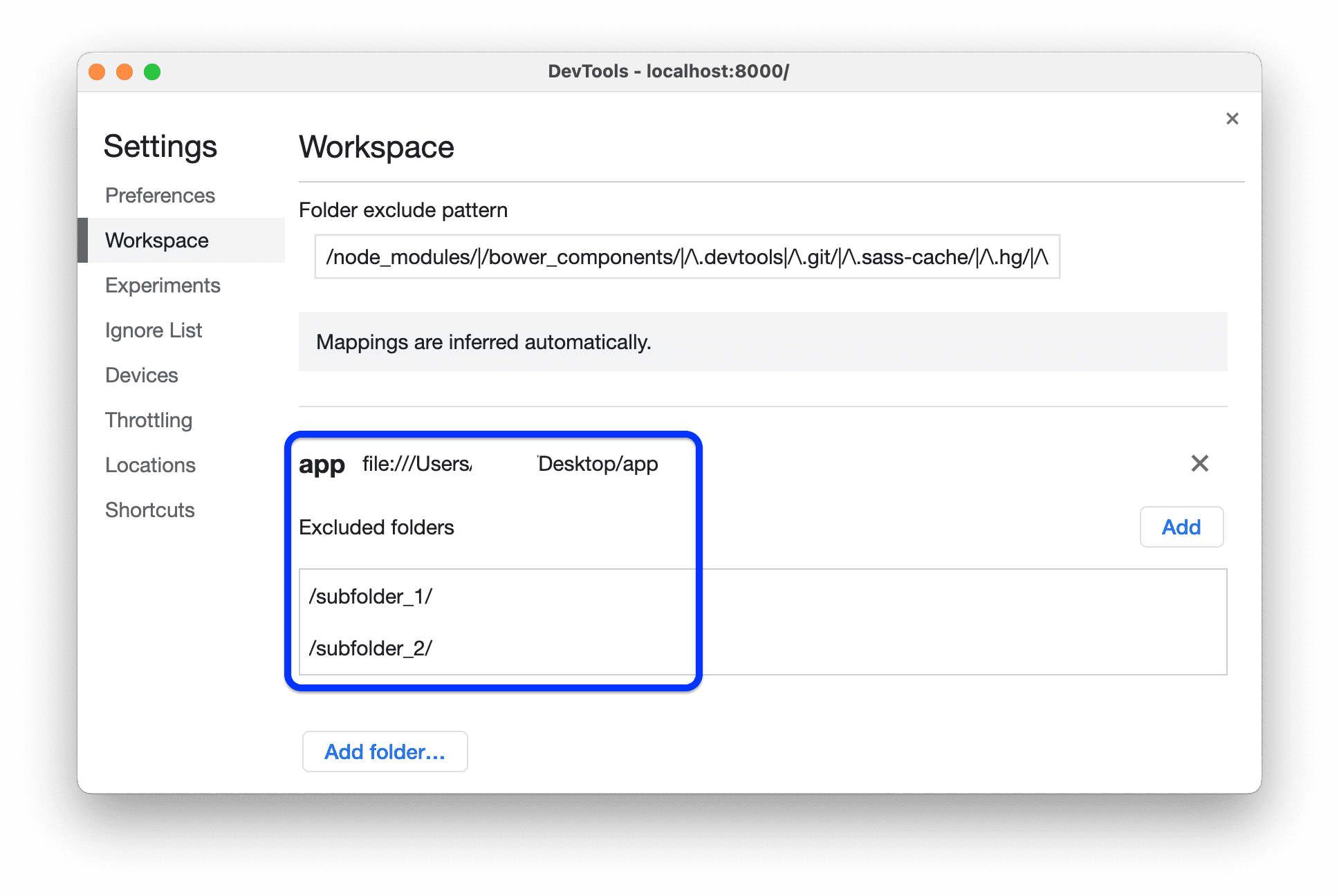 Änderungen an Dateien in Unterordnern, die als ausgeschlossen aufgeführt sind, werden nicht beibehalten. Ausgeschlossene Unterordner sind arbeitsplatzspezifisch, nicht global.
Änderungen an Dateien in Unterordnern, die als ausgeschlossen aufgeführt sind, werden nicht beibehalten. Ausgeschlossene Unterordner sind arbeitsplatzspezifisch, nicht global.
So fügen Sie einen neuen Arbeitsbereich hinzu:
- Öffnen Sie die Einstellungen.
- Klicken Sie auf dem Tab Arbeitsbereich auf Ordner hinzufügen.
- Wählen Sie den Ordner mit Ihren Quellen aus.
- Klicke oben in der Meldung auf Zulassen, damit die Entwicklertools Änderungen an den Quellen vornehmen können.
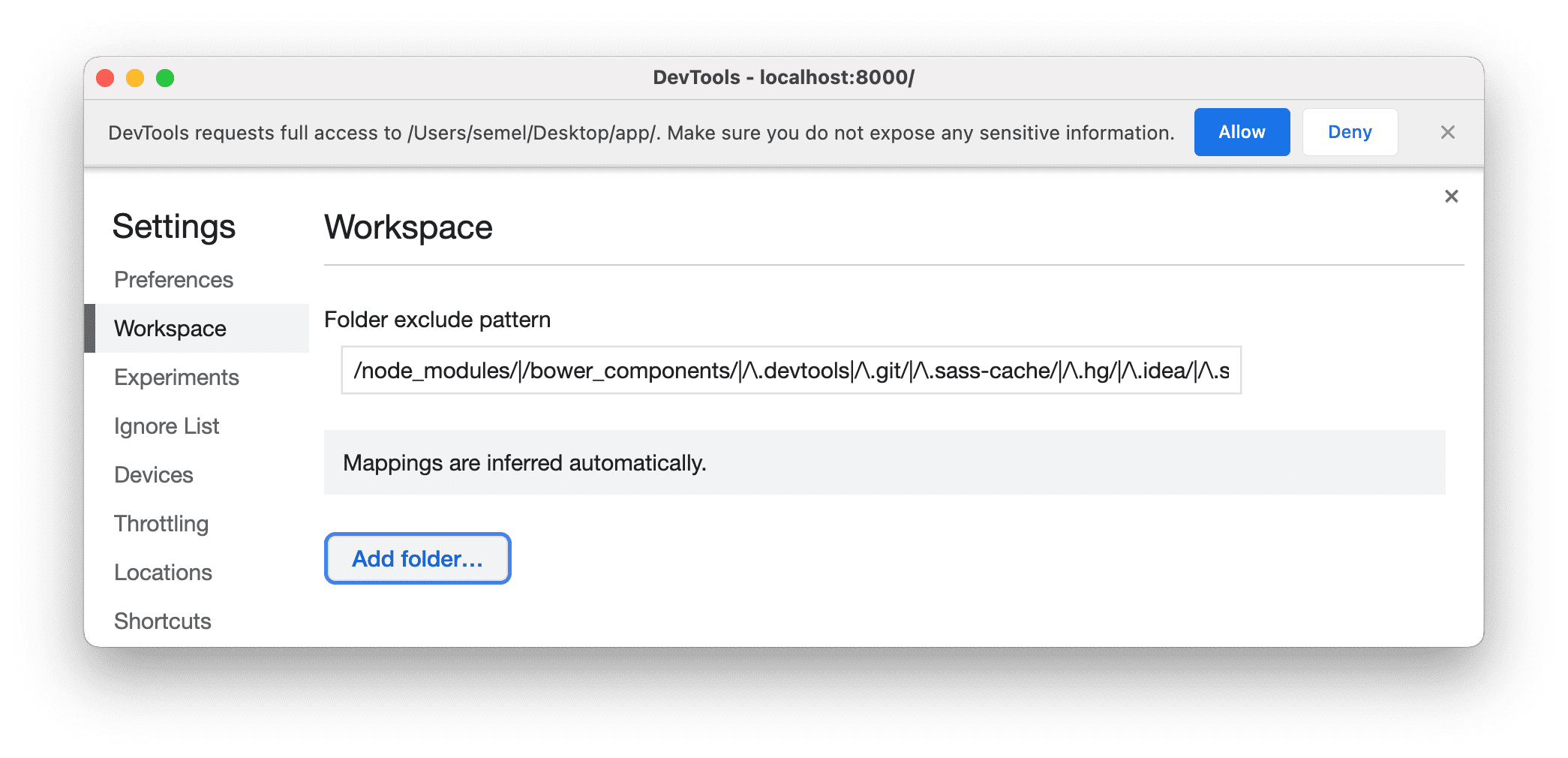
Wenn Sie einen Arbeitsbereich entfernen möchten, klicken Sie neben dem entsprechenden Ordner auf .


